Detaillierte Einführung zum Öffnen einer EML-Datei im Win7-System
Viele Win7-Systembenutzer stoßen beim Empfangen von Dateien möglicherweise auf EML-Dateien. Tatsächlich ist das EML-Dateiformat ein von Microsoft in Outlook verwendetes Dateiformat, das mit RFC822 kompatibel ist und später erweitert wurde Öffnen Sie die Datei.
So öffnen Sie die EML-Datei auf dem Computer:
1. Zuerst müssen Sie Windows Live Mail auf Ihrem Win7-Computer installieren, dann mit der rechten Maustaste auf die EML-Datei klicken und Eigenschaften auswählen.
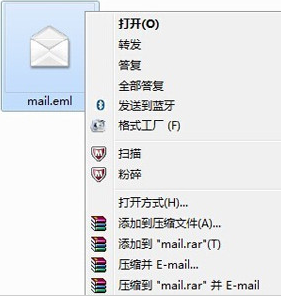 2. Suchen Sie dann nach „Ändern“ neben „Öffnen“ und klicken Sie darauf. Suchen Sie dann nach „Windows Live Mail“, wählen Sie es aus und klicken Sie auf „OK“.
2. Suchen Sie dann nach „Ändern“ neben „Öffnen“ und klicken Sie darauf. Suchen Sie dann nach „Windows Live Mail“, wählen Sie es aus und klicken Sie auf „OK“.
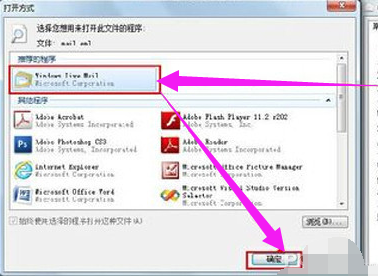 3. Doppelklicken Sie auf die Eml-Datei, damit das WindowsLiveMail-Programm die Datei laden kann.
3. Doppelklicken Sie auf die Eml-Datei, damit das WindowsLiveMail-Programm die Datei laden kann.
 4. Wenn der Ladevorgang erfolgreich war, wird folgender Inhalt angezeigt: einschließlich des Absenders, des Empfängers und des Texts des E-Mail-Artikels.
4. Wenn der Ladevorgang erfolgreich war, wird folgender Inhalt angezeigt: einschließlich des Absenders, des Empfängers und des Texts des E-Mail-Artikels.
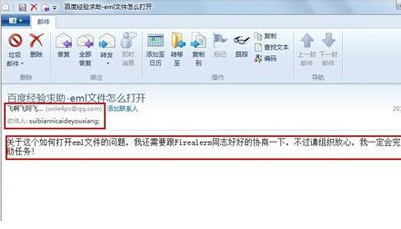 5. Ihr Postfach kann auch EML-Dateien laden: Öffnen Sie Ihr eigenes Postfach, z. B. das QQ-Postfach. Klicken Sie dann auf „Brief senden“.
5. Ihr Postfach kann auch EML-Dateien laden: Öffnen Sie Ihr eigenes Postfach, z. B. das QQ-Postfach. Klicken Sie dann auf „Brief senden“.
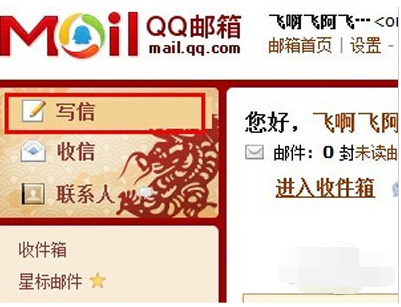 6. Geben Sie Ihre E-Mail-Adresse in die Empfängerspalte ein. Klicken Sie dann auf „Anhang hinzufügen“, wählen Sie die EML-Datei aus und klicken Sie auf „Öffnen“.
6. Geben Sie Ihre E-Mail-Adresse in die Empfängerspalte ein. Klicken Sie dann auf „Anhang hinzufügen“, wählen Sie die EML-Datei aus und klicken Sie auf „Öffnen“.
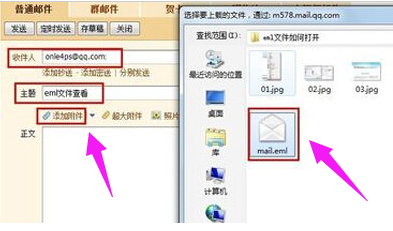 7. Warten Sie dann, bis die EML-Datei erfolgreich übermittelt wurde, bestätigen Sie den Inhalt der E-Mail-Nachricht und klicken Sie auf „Push“.
7. Warten Sie dann, bis die EML-Datei erfolgreich übermittelt wurde, bestätigen Sie den Inhalt der E-Mail-Nachricht und klicken Sie auf „Push“.
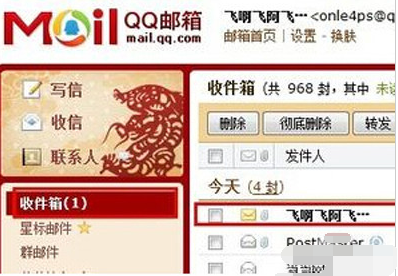 8. Nachdem die E-Mail erfolgreich gesendet wurde, klicken wir auf „Postausgang“ und wählen dann die gerade gesendete E-Mail aus.
8. Nachdem die E-Mail erfolgreich gesendet wurde, klicken wir auf „Postausgang“ und wählen dann die gerade gesendete E-Mail aus.
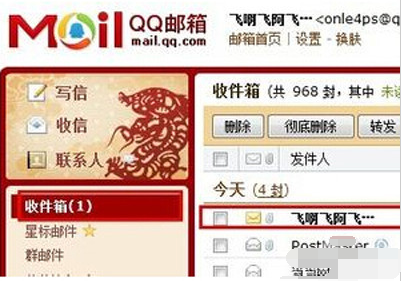 9. Klicken Sie abschließend unter der Anhangsspalte auf „Durchsuchen“, um eine Abfrage durchzuführen.
9. Klicken Sie abschließend unter der Anhangsspalte auf „Durchsuchen“, um eine Abfrage durchzuführen.
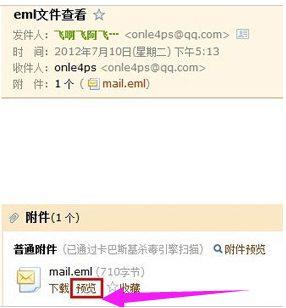 Das Obige ist der Inhalt, wie man eine EML-Datei auf einem Computer öffnet. Wenn Sie es gut gelernt haben, probieren Sie es aus.
Das Obige ist der Inhalt, wie man eine EML-Datei auf einem Computer öffnet. Wenn Sie es gut gelernt haben, probieren Sie es aus.
Das obige ist der detaillierte Inhalt vonDetaillierte Einführung zum Öffnen einer EML-Datei im Win7-System. Für weitere Informationen folgen Sie bitte anderen verwandten Artikeln auf der PHP chinesischen Website!

Heiße KI -Werkzeuge

Undresser.AI Undress
KI-gestützte App zum Erstellen realistischer Aktfotos

AI Clothes Remover
Online-KI-Tool zum Entfernen von Kleidung aus Fotos.

Undress AI Tool
Ausziehbilder kostenlos

Clothoff.io
KI-Kleiderentferner

AI Hentai Generator
Erstellen Sie kostenlos Ai Hentai.

Heißer Artikel

Heiße Werkzeuge

Notepad++7.3.1
Einfach zu bedienender und kostenloser Code-Editor

SublimeText3 chinesische Version
Chinesische Version, sehr einfach zu bedienen

Senden Sie Studio 13.0.1
Leistungsstarke integrierte PHP-Entwicklungsumgebung

Dreamweaver CS6
Visuelle Webentwicklungstools

SublimeText3 Mac-Version
Codebearbeitungssoftware auf Gottesniveau (SublimeText3)

Heiße Themen
 1376
1376
 52
52
 Eingehende Suche in Deepseek Offizieller Website Eingang
Mar 12, 2025 pm 01:33 PM
Eingehende Suche in Deepseek Offizieller Website Eingang
Mar 12, 2025 pm 01:33 PM
Zu Beginn des Jahres 2025 gab die inländische KI "Deepseek" ein atemberaubendes Debüt! Dieses kostenlose und Open-Source-KI-Modell verfügt über eine Leistung, die mit der offiziellen Version von OpenAI von O1 vergleichbar ist, und wurde vollständig auf Webseite, App und API gestartet, wobei die multi-terminale Verwendung von iOS-, Android- und Webversionen unterstützt wird. Eingehende Suche nach Deepseek Official Website und Nutzungsleitfaden: Offizielle Website-Adresse: https://www.deepseek.com/using-Schritte für Webversion: Klicken Sie auf den obigen Link, um die offizielle Website der Deepseek einzugeben. Klicken Sie auf der Homepage auf die Schaltfläche "Konversation starten". Für die erste Verwendung müssen Sie sich mit Ihrem Mobiltelefonverifizierungscode anmelden. Nach dem Anmeldung können Sie die Dialog -Schnittstelle eingeben. Deepseek ist leistungsfähig, kann Code schreiben, Datei lesen und Code erstellen
 Deepseek Web Version Offizieller Eingang
Mar 12, 2025 pm 01:42 PM
Deepseek Web Version Offizieller Eingang
Mar 12, 2025 pm 01:42 PM
Das inländische AI Dark Horse Deepseek ist stark gestiegen und schockiert die globale KI -Industrie! Dieses chinesische Unternehmen für künstliche Intelligenz, das nur seit anderthalb Jahren gegründet wurde, hat von globalen Nutzern für seine kostenlosen und Open-Source-Modelle Deepseek-V3 und Deepseek-R1 ein breites Lob erhalten. Deepseek-R1 ist jetzt vollständig gestartet, wobei die Leistung mit der offiziellen Version von Openaio1 vergleichbar ist! Sie können seine leistungsstarken Funktionen auf der Webseite, der App und der API -Schnittstelle erleben. Download -Methode: Unterstützt iOS- und Android -Systeme können Benutzer sie über den App Store herunterladen. Deepseek Web Version Offizieller Eingang: HT
 So lösen Sie das Problem vielbeschäftigter Server für Deepseek
Mar 12, 2025 pm 01:39 PM
So lösen Sie das Problem vielbeschäftigter Server für Deepseek
Mar 12, 2025 pm 01:39 PM
Deepseek: Wie kann man mit der beliebten KI umgehen, die von Servern überlastet ist? Als heiße KI im Jahr 2025 ist Deepseek frei und Open Source und hat eine Leistung, die mit der offiziellen Version von OpenAio1 vergleichbar ist, die seine Popularität zeigt. Eine hohe Parallelität bringt jedoch auch das Problem der Serververantwortung. Dieser Artikel wird die Gründe analysieren und Bewältigungsstrategien bereitstellen. Eingang der Deepseek -Webversion: https://www.deepseek.com/deepseek Server Beschäftigter Grund: Hoher Zugriff: Deepseeks kostenlose und leistungsstarke Funktionen ziehen eine große Anzahl von Benutzern an, die gleichzeitig verwendet werden können, was zu einer übermäßigen Last von Server führt. Cyber -Angriff: Es wird berichtet, dass Deepseek Auswirkungen auf die US -Finanzbranche hat.



